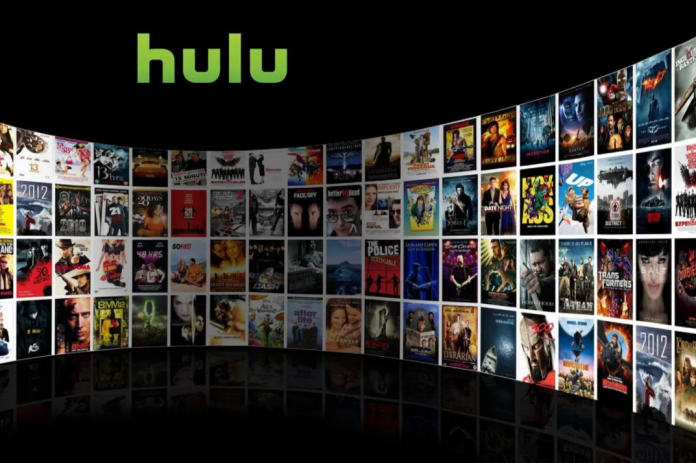Wenn Sie Inhalte auf Hulu auf dem PC ansehen, müssen Sie vielleicht einen Screenshot machen, zum Beispiel, wenn Sie Ihren Freunden etwas zeigen möchten.
Das Problem ist, dass die Anwendung selbst keine Screenshot-Tools hat, denn wenn Sie einen Screenshot des Inhalts machen, verletzen Sie möglicherweise das Urheberrecht. Es gibt jedoch eine Möglichkeit, einen Screenshot in der Hulu-App zu machen, und wenn Sie einen Screenshot machen wollen, werde ich Ihnen sagen, wie Sie das tun können.
Kann man einen Screenshot auf Hulu machen: Schritt-für-Schritt-Anleitung
Snipping Tool verwenden
- Öffnen Sie das Snipping Tool
- Öffnen Sie die Hulu-App mit dem Inhalt, den Sie als Screenshot aufnehmen möchten
- Klicken Sie auf das Symbol „Erstellen“ (es sieht aus wie ein Symbol mit einer Schere).
- Markieren Sie den Inhalt, von dem Sie einen Screenshot erstellen möchten
- Snippet speichern
Windows-Screenshot-Option über Bildbearbeitungsprogramm verwenden
Die zweite Möglichkeit, einen Screenshot des Desktops oder eines Programmfensters in Windows 10 zu erstellen, ist die Taste Bildschirm drucken, die sich auf der Tastatur Ihres Computers oder Laptops normalerweise oben rechts befindet und eine abgekürzte Beschriftung wie PrtScn haben kann.
Wenn Sie die Taste drücken, wird ein Screenshot des gesamten Bildschirms in der Zwischenablage (im Speicher) abgelegt. Sie können ihn dann mit der Standard-Tastenkombination Strg+V (oder dem Menü eines beliebigen Programms Bearbeiten-Einfügen) in ein Word-Dokument, als Bild in den Grafikeditor Paint und in fast jedes andere Programm einfügen, das die Arbeit mit Bildern unterstützt.
Wenn Sie die Tastenkombination Alt + Bildschirm drucken verwenden, wird das Bildschirmfoto nicht vom gesamten Bildschirm, sondern nur vom aktiven Programmfenster in die Zwischenablage gelegt.
Windows Screenshot-Option mit direkter Bildspeicherung verwenden
Und die letzte Option: Wenn Sie nicht mit der Zwischenablage hantieren wollen und einen Screenshot sofort als Bild machen wollen, dann können Sie in Windows 10 die Tastenkombination Win (die Taste mit dem OS-Logo) + Bildschirm drucken verwenden. Sobald Sie sie drücken, wird der Screenshot sofort im Ordner Bilder – Screenshots gespeichert. Sie können den Standardordner für das Speichern von Bildschirmfotos ändern.